デバイスが Hulu のサーバーとの接続を確立できない場合、P-DEV320 エラー コードが画面にポップアップ表示されます。このエラーは、インターネット接続または Huluのサーバーに問題がある の問題が原因である可能性があります。
デバイスで古いバージョンのストリーミング アプリを使用すると、Hulu エラー コード P-DEV320 が発生する可能性があります。原因とそれぞれの解決策は、ストリーミング デバイスによって異なります。以下のトラブルシューティングのヒントの少なくとも 1 つにより、Hulu エラー コード P-DEV320 が解決されると確信しています。
1. Hulu のサーバーステータスを確認する
ダウンディテクタ または他の Web サイト監視プラットフォームにアクセスし、Hulu のサーバーが稼働しているかどうかを確認します。これらの Web サイトや他のユーザーが Hulu に関する問題を報告した場合は、Hulu サポートに連絡し、Hulu が問題を解決するまで待ちます。
2.インターネット接続を確認してください
A インターネット接続が悪い により、デバイスが Hulu に接続できなくなる場合もあります。ワイヤレス ネットワークを使用している場合は、ルーターの電源がオンになっていて、デバイスの近くにあることを確認してください。ルーターを再起動すると、P-DEV320 エラーが停止する可能性もあります。
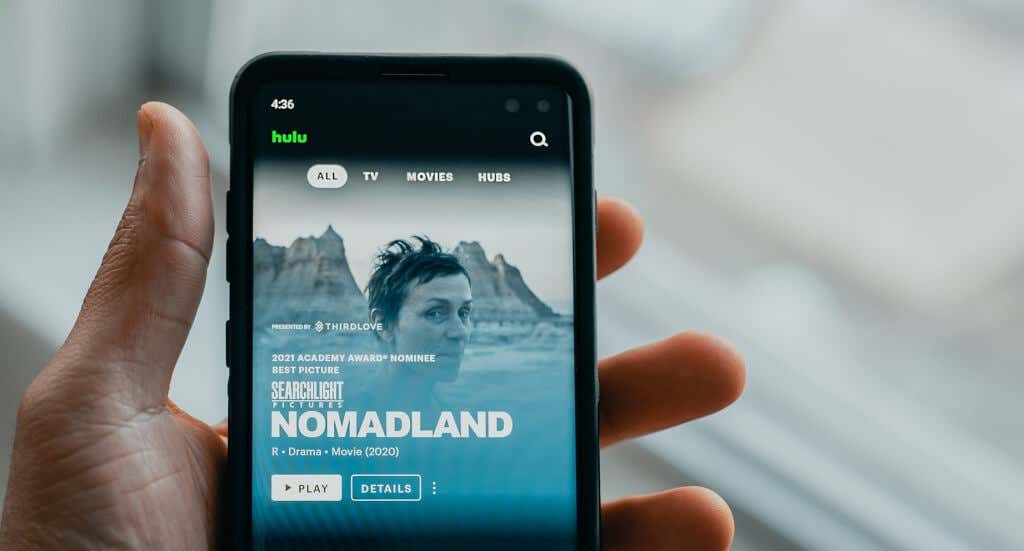
携帯電話接続の場合は、インターネット プランを使い切っていないことを確認してください。また、機内モードを有効にし、数秒待ってから機内モードをオフにします。これにより、デバイスのインターネット接続が更新され、Hulu P-DEV320 エラー コードが停止される可能性があります。
VPN 接続を無効にして、ルーターの設定をリセットします。
それでも Huluで映画をストリーミングする または他のストリーミング アプリを利用できない場合は、ISP にお問い合わせください。
3. Hulu を強制的に閉じて再度開く
Hulu アプリが正常に動作していない場合、Hulu はデバイスとのデータ交換に失敗する可能性があります。ストリーミング デバイスで Hulu を強制終了し、アプリを再起動して、P-DEV320 エラーが解消されるかどうかを確認します。
Android で Hulu を強制終了するには、設定 >アプリと通知 >すべてのアプリ または すべてのアプリを表示 >Hulu >強制停止 し、プロンプトで OK を選択します。
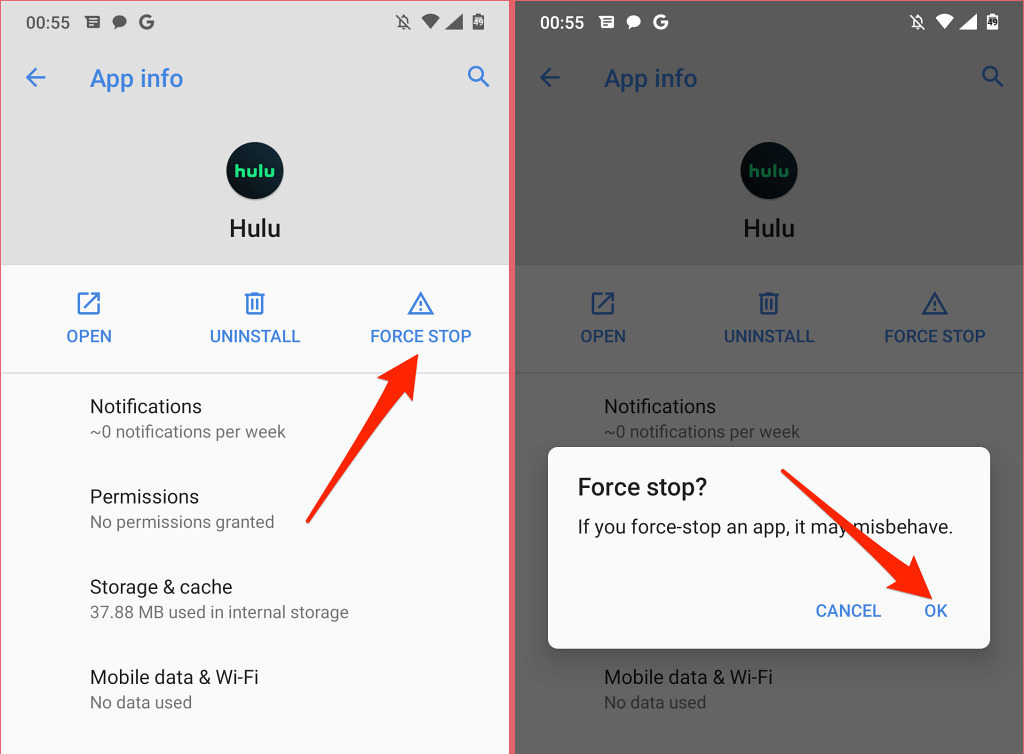
Apple TV で、Apple TV リモコンの TV ボタンを 2 回押して、アプリ切り替えビューを起動します。 Hulu に移動し、クリックパッドまたはタッチ サーフェスを上にスワイプしてアプリを強制終了します。.
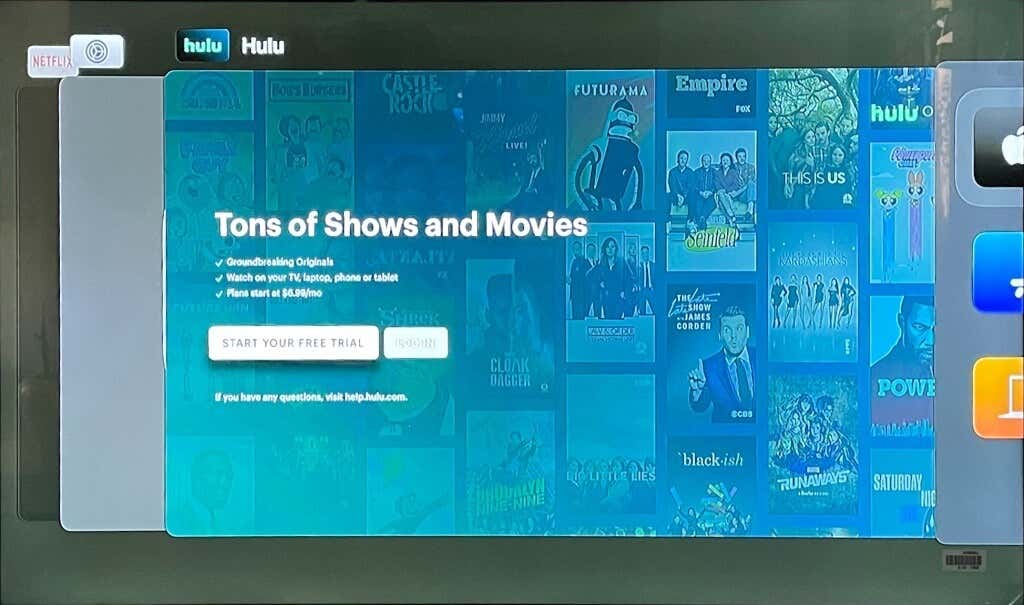
Fire TV デバイスで Hulu エラー コード P-DEV320 が発生した場合は、[設定 ] >[アプリケーション ] >[インストールされているアプリケーションの管理 ] に移動します。 >>Hulu をクリックし、強制停止 を選択して Hulu を強制終了します。
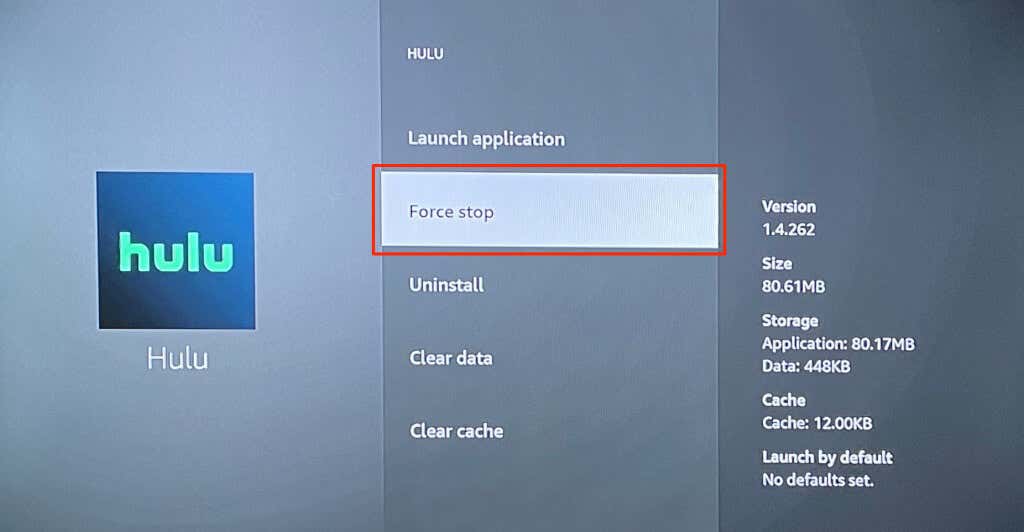
アプリを強制終了した後に Hulu を再度開き、問題なく映画をストリーミングできるかどうかを確認します。
4. Hulu
 を更新します
を更新します
古いバージョンのアプリを実行している場合、Hulu はエラー コード P-DEV320 をスローすることがあります。デバイスのアプリストアにアクセスし、Hulu で利用可能なアップデートをインストールします。さらに良いのは、App Store に新しいバージョンが存在するとすぐに Hulu を自動的に更新するようにストリーミング デバイスを設定することです。
互換性のあるすべてのデバイスで Hulu を更新するための明確な手順については、Hulu の Web サイトの システムとアプリのアップデートページ を参照してください。
5.ブラウザのデータを消去します
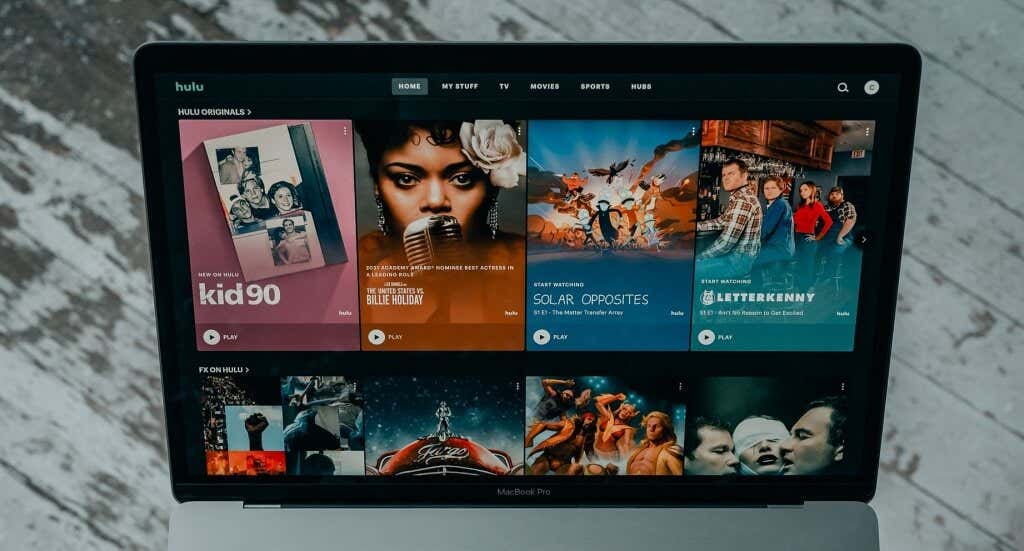
PC または Mac コンピュータで Hulu をストリーミングしている場合は、ブラウザで Hulu のデータを消去すると、Hulu エラー コード P-DEV320 の原因となる問題が解決される可能性があります。 Hulu のサイトデータと Cookie を削除すると、Hulu からサインアウトされます。続行する前に、アカウントの認証情報を手元に用意してください。
Safari で Hulu のデータを消去する
Safari で Hulu タブを閉じて (ブラウザは閉じないでください)、以下の手順に従います。
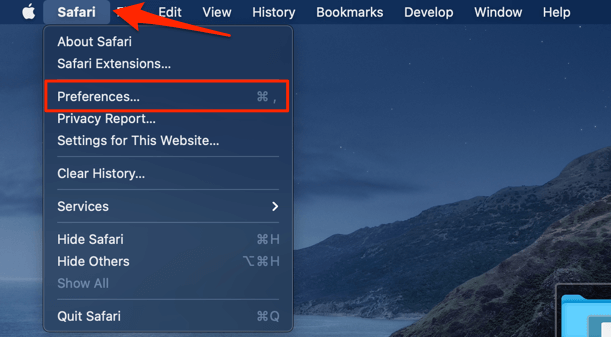
- [プライバシー] タブに移動し、ウェブサイト データの管理 を選択します。
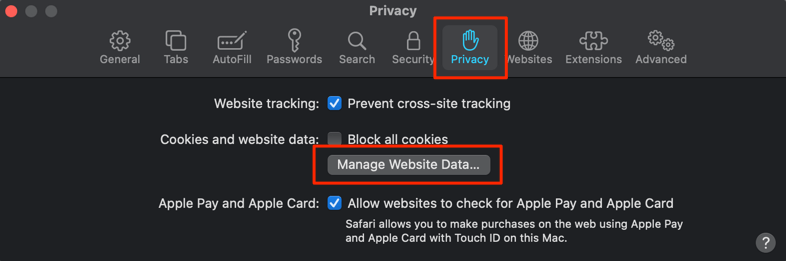
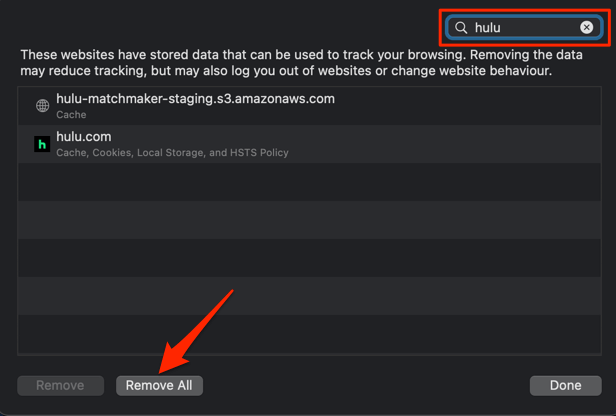
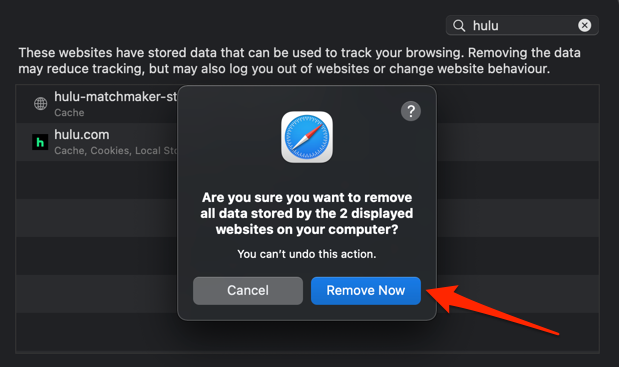
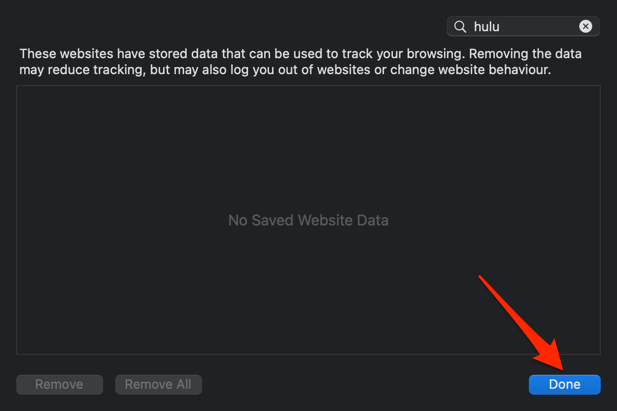
Google Chrome で Hulu のデータを消去する
アドレス バーに chrome://settings/siteData を貼り付け、Enter を押し、検索バーに「hulu 」と入力して を選択します>表示されているものをすべて削除 します。
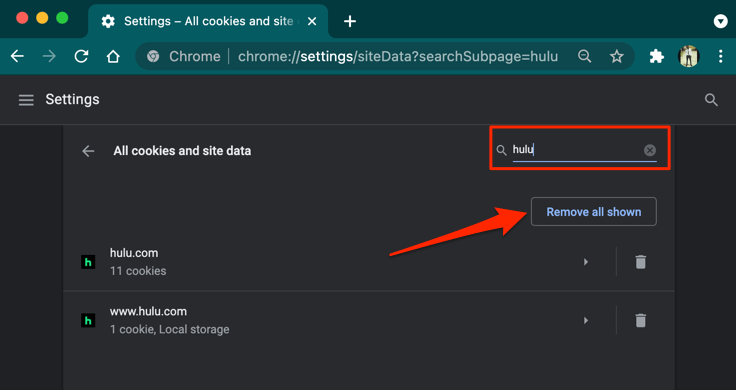
Mozilla Firefox で Hulu のデータを消去する
.Firefox で Hulu のタブをすべて閉じ、新しいタブを開いて手順に従います。
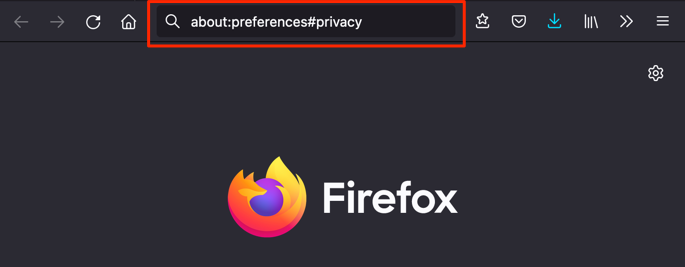

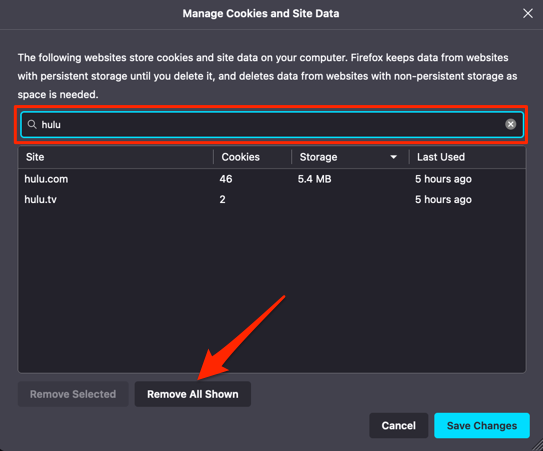
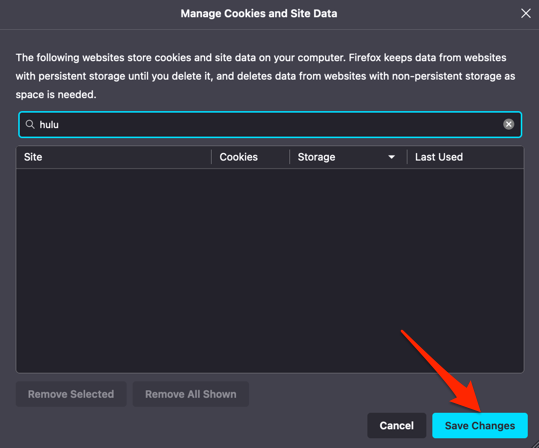
Microsoft Edge で Hulu Cookie をクリアする
すべての Hulu タブを閉じ、アドレス バーに edge://settings/siteData を貼り付け、検索バーに「hulu 」と入力し、[表示されているすべてを削除] を選択します。 .
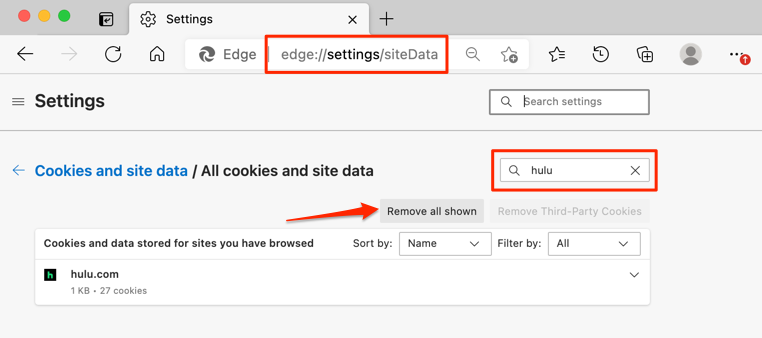
新しいタブで Hulu を再度開き、P-DEV320 エラーが停止するかどうかを確認します。
6.ブラウザを更新してください
Hulu 映画のストリーミング を古いブラウザまたはサポートされていないブラウザで使用すると、エラー コード P-DEV320 が発生する可能性があります。 Hulu では、Mac および Windows デバイスで最新バージョンの Google Chrome、Safari、または Mozilla Firefox を使用してコンテンツをストリーミングすることをお勧めします。 Microsoft Edge は、Windows デバイス上の Hulu でのみ動作します。
ブラウザの設定メニューに移動し、ブラウザが最新であることを確認します。
Firefox の場合は、[設定] に移動し、[Firefox アップデート] セクションで [アップデートを確認する ] を選択します。また、アップデートを自動的にインストールする をオンにして、新しいバージョンがリリースされたときに Firefox が自動的に更新されるようにすることをお勧めします。
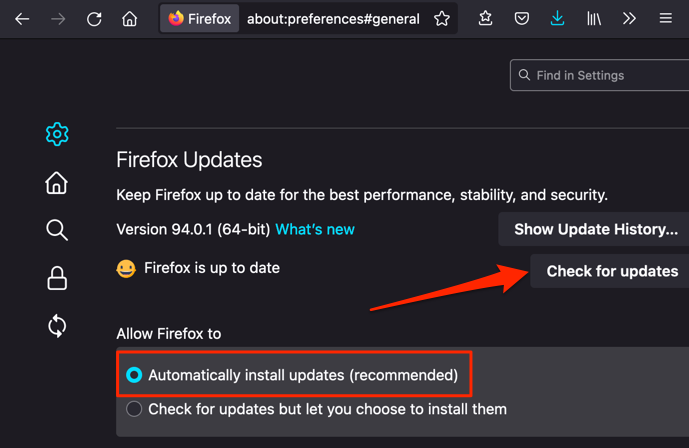
Microsoft Edge を更新するには、[設定 ] に移動し、左側のサイドバーで [Microsoft Edge について ] を選択し、ブラウザが自動的に更新されるまで待ちます。
Chrome の更新も同様に簡単です。アドレス バーに chrome://settings/help を貼り付け、Enter を押し、Google Chrome の更新 を選択し、新しいタブで Hulu を再度開きます。アップデートが完了しました。
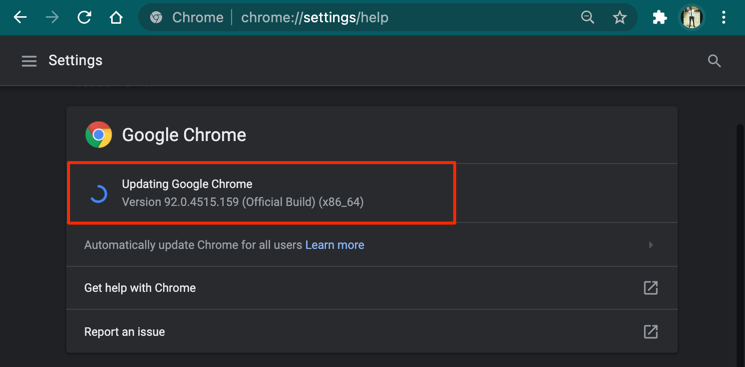
Hulu エラー コード P-DEV320 が続く場合は、ブラウザを閉じて再度開きます。サポートされている別のブラウザまたはデバイスで Hulu をストリーミングしてみることもできます。
7.デバイスを再起動します
ストリーミング デバイスの電源を入れ直すと、Hulu の誤動作を引き起こすシステムの不具合が解消される可能性があります。スマートフォン、セットトップボックス、スマートテレビなど、Hulu をストリーミングしているデバイスを再起動します。デバイスの電源がオンに戻ったら Hulu を開き、エラーが再度表示されるかどうかを確認します。.
8. Hulu を再インストール
デバイスにインストールされている Hulu アプリのバージョンに問題がある可能性があります。 Hulu を更新できない場合、または Hulu を更新した後も P-DEV320 エラーが続く場合は、アプリを削除し、デバイスのアプリ ストアから最新バージョンを再インストールしてください。
Hulu サポートにお問い合わせください
私たちの調査によると、Hulu エラー コード p-dev360 が Fire TV デバイスで蔓延していることがわかりました。 Huluはこの問題を調査中だと発表 ですが、修正の予定はありません。 Hulu サポートにお問い合わせください は、トラブルシューティングの推奨事項を行っても問題が解決しない場合、電話または Web チャット経由で行います。
.